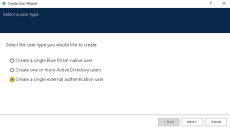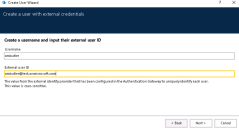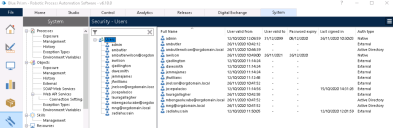Configurar la autenticación externa en Blue Prism
Esta sección lo guiará por los siguientes pasos de configuración:
- Configurar su implementación de Blue Prism para admitir la autenticación externa
- Configurar usuarios al agregar nuevos usuarios externos o al convertir usuarios nativos de Blue Prism o de Directorio Activo existentes en usuarios de autenticación externa
Habilitar autenticación externa
- Inicie sesión en Blue Prism con una cuenta con acceso de administrador del sistema.
- Vaya a Sistema > Seguridad - Configuración de inicio de sesión y haga clic en Habilitar autenticación externa.
- Ingrese su URL de Authentication Gateway, que comprende el nombre de host y el puerto configurado para el sitio en el instalador. Esto debe tomar el formato https://{nombre de host}:{puerto}, por ejemplo https://authgateway.com:44300.
-
Haga clic en Aplicar.
Agregar usuarios de autenticación externa a Blue Prism
Para permitir que un usuario se autentifique a través de un proveedor de identidades externo, siga los pasos a continuación:
- Navegue hasta Sistema > Seguridad - Usuarios y seleccione Nuevo en el ícono de menú.
-
Seleccione la opción para crear un solo usuario de autenticación externa y haga clic en Siguiente.
-
Ingrese un nombre de usuario y una Id. de usuario externo para el usuario nuevo, y haga clic en Siguiente.
El Id. de usuario externo debe coincidir con el Id. configurado en el proveedor de identidades externo y distingue entre mayúsculas y minúsculas.
- Asigne los roles y permisos al nuevo usuario y haga clic en Finalizar cuando la confirmación muestre que el usuario se ha creado correctamente.
Iniciar sesión en Blue Prism usando la autenticación externa
Una vez que el usuario de Blue Prism se haya asociado con la identidad del proveedor de identidades externo, ahora debería poder autenticarse con este proveedor para iniciar sesión en Blue Prism:
- En la página de inicio de sesión de Blue Prism, haga clic en Iniciar sesión con el proveedor de servicios configurado.
- Se abrirá una ventana del navegador que lo dirigirá a la página de inicio de sesión de su proveedor de servicios configurado.
- Ingrese sus credenciales y complete el proceso de inicio de sesión con el proveedor.
- Una vez que se haya autenticado con el proveedor de identidad, la ventana del navegador se cerrará y usted regresará a Blue Prism como usuario que inició sesión.
Convertir usuarios de Blue Prism existentes en usuarios de autenticación externa
Los usuarios de Blue Prism existentes que actualmente se autentican con credenciales de cuenta nativa o de Directorio Activo en una base de datos de autenticación múltiple pueden convertirse para su autenticación a través de un proveedor de identidades externo si se ha habilitado la autenticación externa en Blue Prism. Tenga en cuenta que si solo ha habilitado la autenticación externa, es posible que deba salir de la pestaña Sistema y volver a entrar antes de ver la opción para convertir usuarios como se describe a continuación.
La conversión de usuario es irreversible y los usuarios convertidos solo podrán autenticarse a través de las nuevas Id. de proveedor de identidades externo una vez que se haya completado la conversión.
Antes de iniciar la conversión, asegúrese de lo siguiente:
- Se ha instalado y configurado Authentication Gateway.
- Se ha guardado una copia de seguridad de su base de datos.
- Todos los usuarios que desea convertir han cerrado sesión en Blue Prism. Esto evita que también convierta al usuario que inició sesión actualmente.
-
Vaya a Sistema > Seguridad - Usuarios y seleccione Convertir en el ícono de menú (asegúrese de seleccionar Usuarios y no un usuario individual).
-
Seleccione los usuarios requeridos para la conversión de la lista disponible de usuarios nativos y de Directorio Activo existentes y haga clic en Siguiente.
Puede ordenar la lista por nombre de usuario y tipo de autenticación, y filtrar usuarios por nombre de usuario o partes derivadas, o hacer clic en Seleccionar todo para seleccionar todos los usuarios de la lista.
-
Agregue la Id. de usuario externo para cada usuario que seleccionó.
La Id. de usuario externo debe ser única para cada usuario y distingue entre mayúsculas y minúsculas, por lo que debe coincidir exactamente con el valor que los usuarios ingresarán en la página de inicio de sesión del proveedor de identidades externo.
-
Haga clic en Convertir.
Si es necesario, actualice los roles y permisos de los usuarios recién convertidos haciendo clic en Editar en el menú contextual de un usuario.
Una vez que los usuarios se hayan convertido correctamente, volverá a la pantalla Seguridad - Usuarios y podrá ver el tipo de autenticación de cada usuario de la lista.
Resolver conversión parcial de usuario
A veces, no se pueden convertir todos los usuarios seleccionados para la conversión. Esto generalmente se debe a identidades externas duplicadas que se han ingresado con más de un nombre de usuario. Si esto ocurre, el asistente enumerará los nombres de los usuarios que no pudieron convertirse, lo que le permitirá tomar nota e intentar la conversión nuevamente.
Los usuarios que aún no se hayan convertido podrán iniciar sesión en Blue Prism con el mecanismo y las credenciales configurados inicialmente.
 Docs
Docs